[照片樣式]
![]()
![]()
![]()
![]()
![]()
![]()
![]()
![]()
您可針對被攝物體和展現風格選擇適合的影像修飾設定。
影像品質可針對每種照片樣式調整。

 [
[![]() ]/[
]/[![]() ]
]  [
[![]() ]
]  選擇[照片樣式]
選擇[照片樣式]
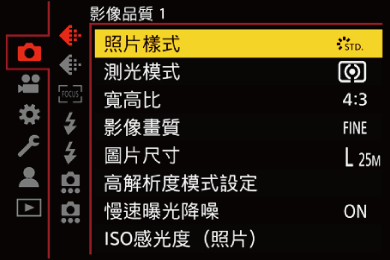
![]() [標準]
[標準]
標準設定。
![]() [鮮明]
[鮮明]
此設定可產生高飽和度、高對比度,顏色較鮮豔的品質。
![]() [自然]
[自然]
此設定可產生較低對比度、效果較柔和的品質。
![]() [L.ClassicNeo]
[L.ClassicNeo]
類似電影效果的設定,具有懷舊的柔和色彩。
![]() [平]
[平]
此設定可產生低飽和度、低對比度,較普通的影像品質。
![]() [風景]
[風景]
呈現顏色鮮明的藍天和綠色,適合風景拍攝的設定。
![]() [人像]
[人像]
呈現健康又美麗的膚色,適合肖像拍攝的設定。
![]() [單色]
[單色]
去除了色調的單色設定。
![]() [L.單色]
[L.單色]
層次豐富且鮮明的黑色特徵的單色設定。
![]() [L.單色 D]
[L.單色 D]
單色設定可加強突出顯示和陰影,創造高動態的結果。
![]() [L.單色 S]
[L.單色 S]
畫質柔和的單色效果設定,適合拍攝人像。
![]() [劇院級動態範圍2]
[劇院級動態範圍2]
此設定使用以動態範圍為優先的伽瑪曲線,可產生電影般的質感。
 此功能適用於影片編輯流程。
此功能適用於影片編輯流程。
![]() [劇院級影片2]
[劇院級影片2]
此設定使用以對比度為優先的伽瑪曲線,可產生電影般的質感。
![]() [Like709]
[Like709]
此設定經由套用相當於Rec.709的伽瑪曲線校正,壓縮高亮度部分(膝點),以降低過曝。( 在控制過曝(膝點)下拍攝)
在控制過曝(膝點)下拍攝)
 Rec.709為“ITU-R Recommendation BT.709”的縮寫,代表的是高畫質廣播的標準。
Rec.709為“ITU-R Recommendation BT.709”的縮寫,代表的是高畫質廣播的標準。
![]() [V-Log]
[V-Log]
用於後製的伽瑪曲線設定。( 紀錄記錄)
紀錄記錄)
 可以在後期製作編輯過程中給影像添加豐富的層次。
可以在後期製作編輯過程中給影像添加豐富的層次。
![]() [Hybrid Log Gamma]
[Hybrid Log Gamma] 1
1
用於拍攝HLG格式影片的設定。( HLG影片)
HLG影片)
![]() [MY PHOTO STYLE 1]
[MY PHOTO STYLE 1] 2至[MY PHOTO STYLE 10]
2至[MY PHOTO STYLE 10] 2
2
將照片樣式項目的影像畫質調整為您喜好的設定,並將設定登錄到我的照片樣式項目。( 將設定登錄到我的照片樣式)
將設定登錄到我的照片樣式)
-
只能在[
 ]模式下選擇,並設定為10位元的[錄影畫質]。(
]模式下選擇,並設定為10位元的[錄影畫質]。( [錄影畫質])
[錄影畫質])
-
最多可顯示到使用預設設定的[MY PHOTO STYLE 4]效果。可用[照片樣式設定]中的[顯示/隱藏照片樣式]設定選單要顯示的項目。(
 [照片樣式設定])
[照片樣式設定])
|
– 可以設定[標準]或[單色]。 – 相機切換到其他拍攝模式時或者關閉本相機時,此設定會重設為[標準]。 – 無法調整影像品質。
– [Like709]/[V-Log]/[Hybrid Log Gamma]
|
 調整影像品質
調整影像品質
-
按

 選擇照片樣式的種類。
選擇照片樣式的種類。
-
按

 選擇項目,然後按
選擇項目,然後按
 調整。
調整。
 調整過的項目會顯示[
調整過的項目會顯示[ ]。
]。
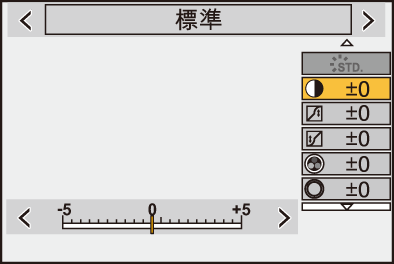
-
按
 或
或 。
。
 調整影像品質後,拍攝畫面上的照片樣式圖示會顯示[
調整影像品質後,拍攝畫面上的照片樣式圖示會顯示[ ]。
]。
設定項目(影像品質調整)
![]() [對比度]
[對比度]
調整影像對比度。
![]() [突出顯示]
[突出顯示]
調整亮部的亮度。
![]() [陰影]
[陰影]
調整暗部的亮度。
![]() [飽和度]
[飽和度]
調整顏色的鮮豔度。
![]() [色調]
[色調]
調整藍色和黃色色調。
![]() [色澤]
[色澤]
假設參考點為紅色,使色相轉到紫色/洋紅色或黃色/綠色,調整整張影像的顏色。
![]() [濾鏡效果]
[濾鏡效果]
[黃色]:增強對比度。(效果:弱)拍攝晴朗的天空。
[橘色]:增強對比度。(效果:中)拍攝稍微深藍色的天空。
[紅色]:增強對比度。(效果:強)拍攝更深藍色的天空。
[綠色]:人物的肌膚和嘴唇以自然的色調顯示。綠色的葉子看起來更亮更加被強調。
[關閉]
![]() [顆粒效果]
[顆粒效果]
[低]/[標準]/[高]:設定噴沙的效果等級。
[關閉]
![]() [色噪]
[色噪]
[開啟]:新增顏色至顆粒效果。
[關閉]
![]() [清晰度]
[清晰度]
調整影像輪廓。
![]() [降噪]
[降噪]
調整雜訊降低效果。
 提高效果,可能使圖片解析度稍微下降。
提高效果,可能使圖片解析度稍微下降。
![]() [感光度]
[感光度]
設定ISO感光度。( ISO感光度)
ISO感光度)
![]() [白平衡]
[白平衡]
設定白平衡。( 白平衡(WB))
白平衡(WB))
 選擇[WB]時,按[
選擇[WB]時,按[ ]以顯示白平衡設定畫面。
]以顯示白平衡設定畫面。
再次按[ ]會返回到原始畫面。
]會返回到原始畫面。
-
選擇[MY PHOTO STYLE 1]至[MY PHOTO STYLE 10]並設定下列項目時,可以使用:
[![]() ]
]  [
[![]() ]
]  [照片樣式設定]
[照片樣式設定]  [我的照片樣式設定]
[我的照片樣式設定]  [新增特效]
[新增特效]  [感光度]/[白平衡]
[感光度]/[白平衡]  [ON]
[ON]
 可供調整影像品質的項目,視照片樣式類型而異。
可供調整影像品質的項目,視照片樣式類型而異。
-
[顆粒效果]為[低]、[標準]或[高]其中之一的情況下即可設定。
|
– 動態影像錄製 – SH連拍拍攝 |
 將設定登錄到我的照片樣式
將設定登錄到我的照片樣式
![]()
![]()
![]()
![]()
![]()
![]()
![]()
![]()
-
按

 選擇照片樣式的種類。
選擇照片樣式的種類。
-
調整影像品質。
 我的照片樣式會在影像品質調整上方顯示照片樣式的類型。
我的照片樣式會在影像品質調整上方顯示照片樣式的類型。
選擇基本的照片樣式。
-
按[DISP.]。
-
(選擇[MY PHOTO STYLE 1]至[MY PHOTO STYLE 10]時)
按
 選擇[儲存目前的設定],然後按
選擇[儲存目前的設定],然後按 或
或 。
。
-
按

 選擇登錄目的地編號,然後按
選擇登錄目的地編號,然後按 或
或 。
。
 會顯示確認畫面。
會顯示確認畫面。
在確認畫面上,按[DISP.]以變更我的照片樣式名稱。
最多可輸入22個字元。雙位元字元被視為2個字元。
字元輸入方式( 輸入字元)
輸入字元)
 變更我的照片樣式的已登錄內容
變更我的照片樣式的已登錄內容
-
選擇[MY PHOTO STYLE 1]至[MY PHOTO STYLE 10]中的任一個值。
-
按[DISP.],然後設定項目。
[載入預設設定]
[儲存目前的設定]
[編輯標題]
[恢復至預設]

